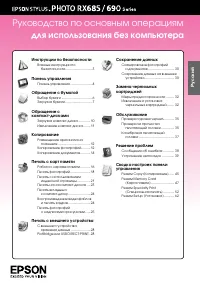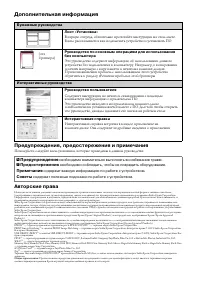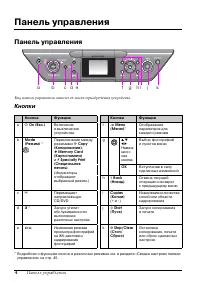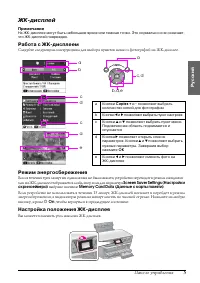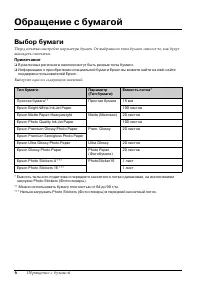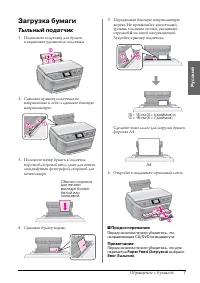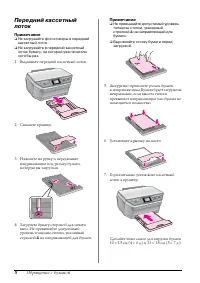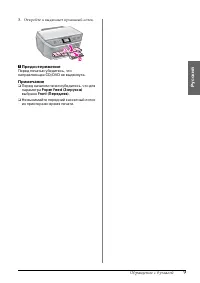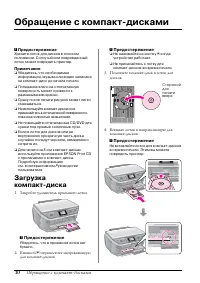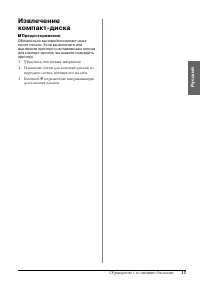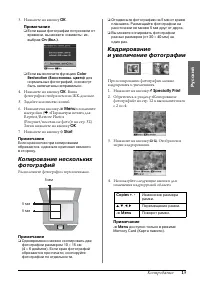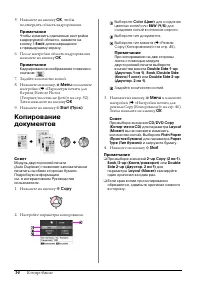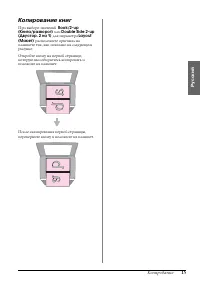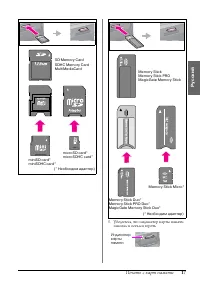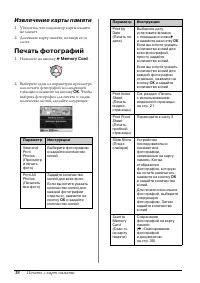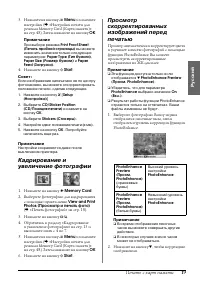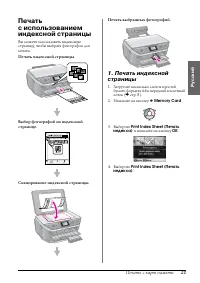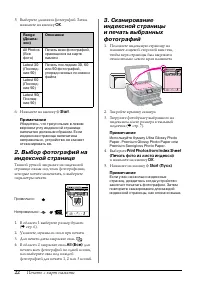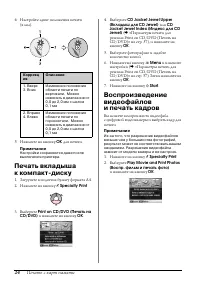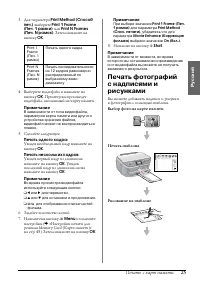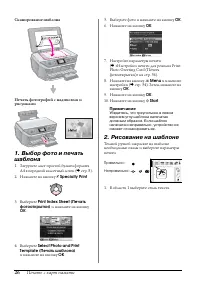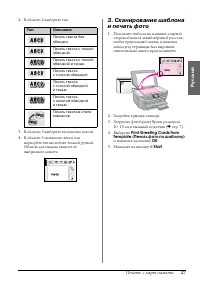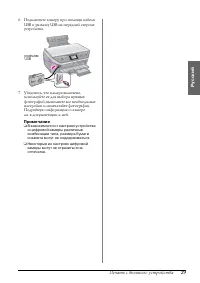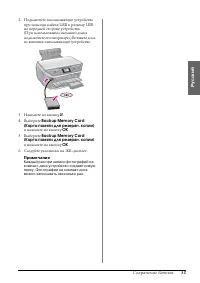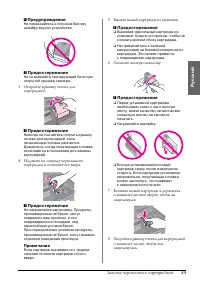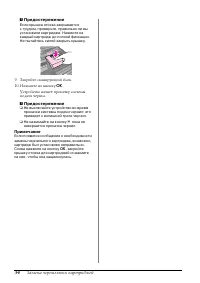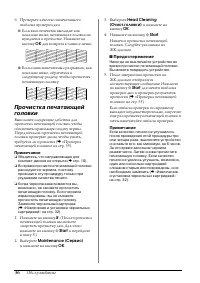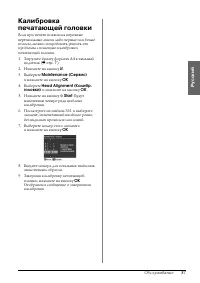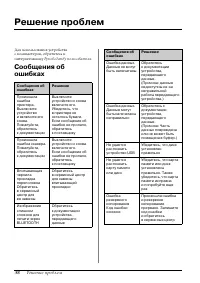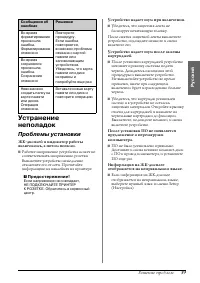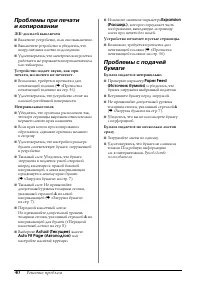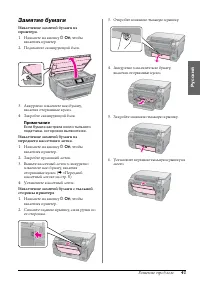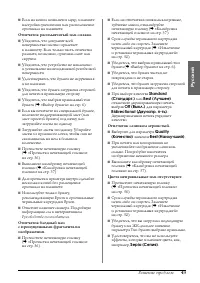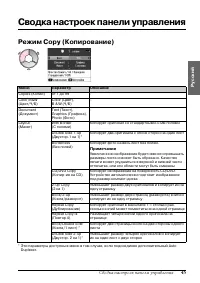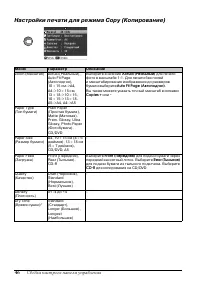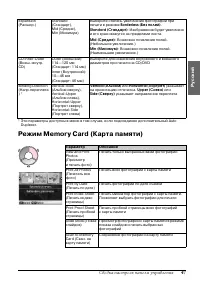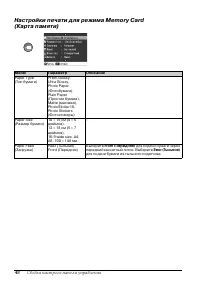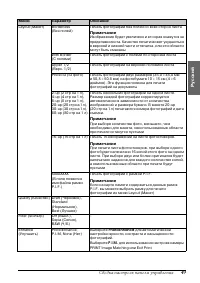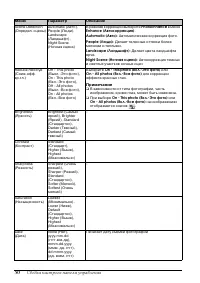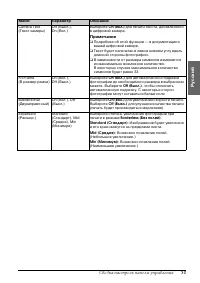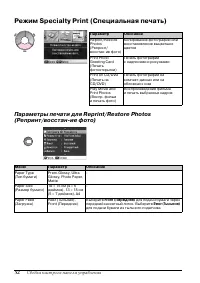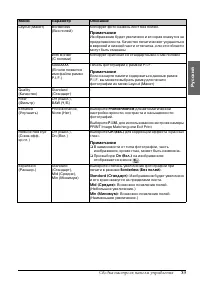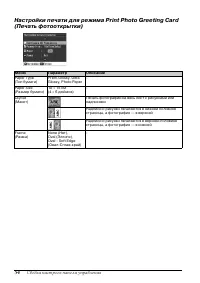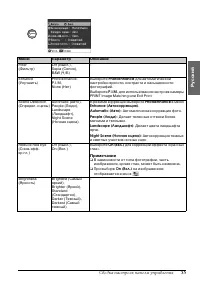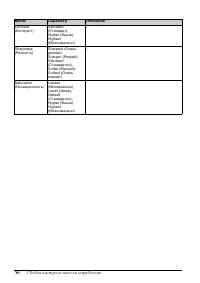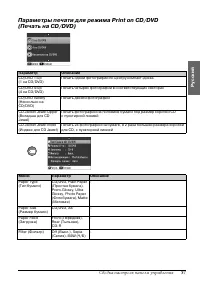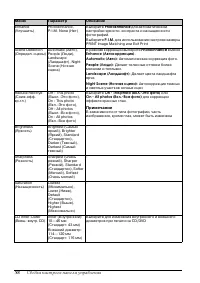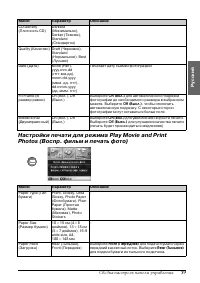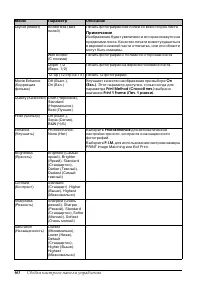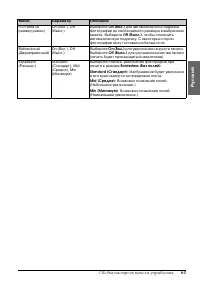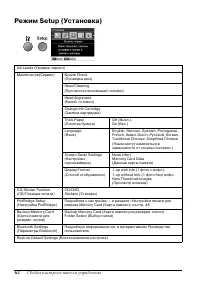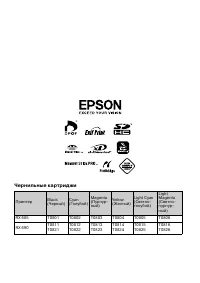МФУ Epson Stylus Photo RX690 - инструкция пользователя по применению, эксплуатации и установке на русском языке. Мы надеемся, она поможет вам решить возникшие у вас вопросы при эксплуатации техники.
Если остались вопросы, задайте их в комментариях после инструкции.
"Загружаем инструкцию", означает, что нужно подождать пока файл загрузится и можно будет его читать онлайн. Некоторые инструкции очень большие и время их появления зависит от вашей скорости интернета.
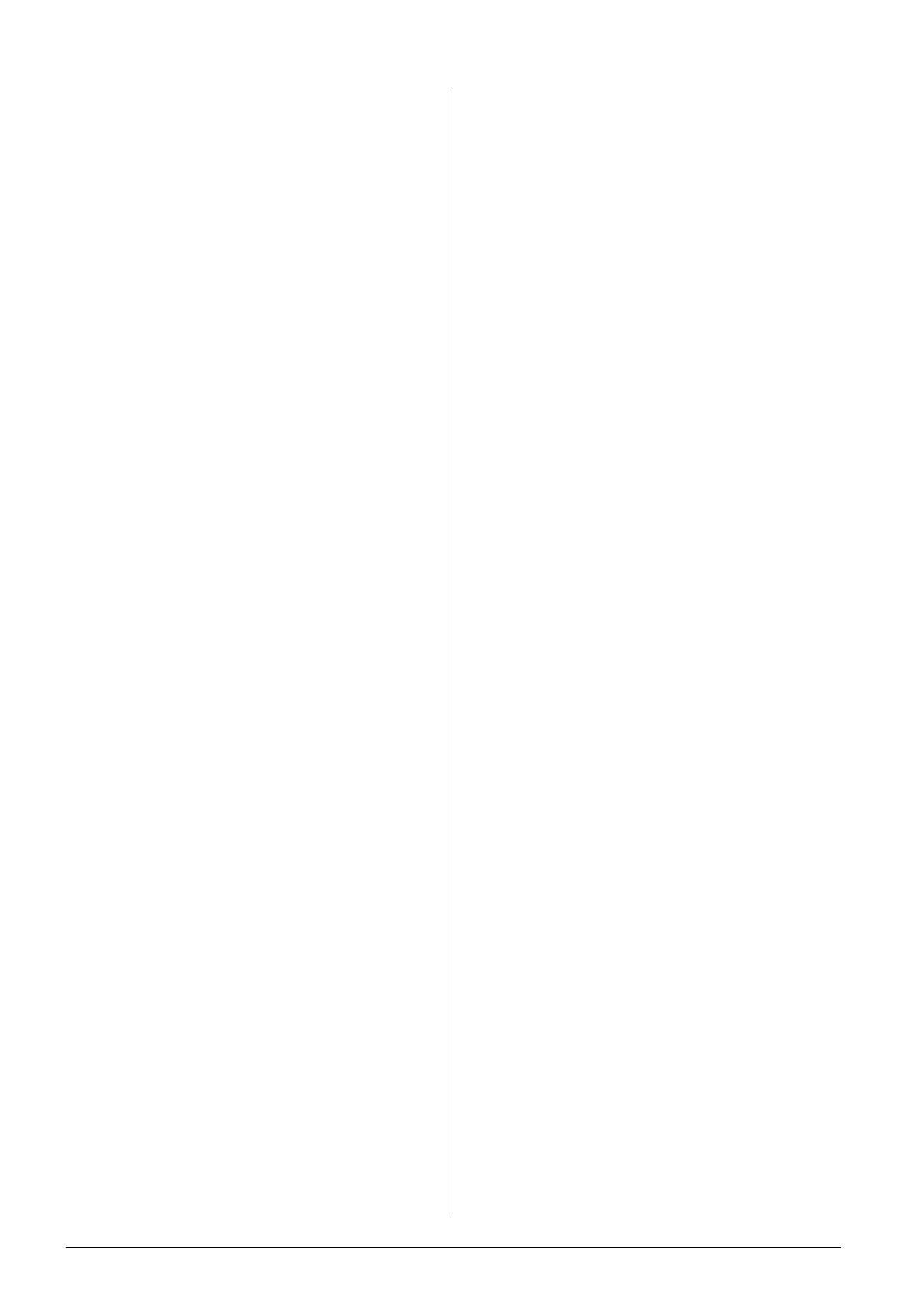
40
Решение проблем
Проблемы при печати
и копировании
ЖК-дисплей выключен
■
Включите устройство, если оно выключено.
■
Выключите устройство и убедитесь, что
шнур питания плотно подсоединен.
■
Удостоверьтесь, что электрическая розетка
работает и не управляется переключателем
или таймером.
Устройство издает звуки, как при
печати, но ничего не печатает.
■
Возможно, требуется прочистка дюз
печатающей головки (
&
печатающей головки» на стр. 36).
■
Удостоверьтесь, что устройство стоит на
плоской устойчивой поверхности.
Неправильные поля.
■
Убедитесь, что оригинал расположен так,
что верх страницы выровнен относительно
верхнего левого края планшета.
■
Если края копии при копировании
обрезаются, сдвиньте оригинал немного
в сторону.
■
Удостоверьтесь, что настройки размера
бумаги соответствует бумаге, загруженной
в устройство.
■
Тыльный слот: Убедитесь, что бумага
загружена в податчик узкой стороной
вперед вплотную к правой боковой
направляющей, а левая направляющая
придвинута к левому краю бумаги
(
&
■
Тыльный слот: Не превышайте
допустимый уровень толщины стопки,
указанный стрелкой
c
на левой
направляющей (
&
■
Передний кассетный лоток:
Не превышайте допустимый уровень
толщины стопки, указанный стрелкой
c
на
направляющей для бумаги («Передний
■
Выберите
Actual (Текущее)
вместо
Auto Fit Page (Автоподгон)
или
настройте масштаб вручную.
■
Измените значение параметра
Expansion
(Расшир.)
, которое определяет часть
изображения, выходящую за границу
листа при печати без полей.
Устройство печатает пустые страницы.
■
Возможно, требуется прочистка дюз
печатающей головки (
&
печатающей головки» на стр. 36).
Проблемы с подачей
бумаги
Бумага подается неправильно.
■
Проверьте параметр
Paper Feed
(Источник бумаги)
и убедитесь, что
бумага загружена выбранный податчик.
■
Встряхните бумагу перед загрузкой.
■
Не превышайте допустимый уровень
толщины стопки, указанный стрелкой
c
(
&
■
Убедитесь, что вы не используете бумагу
с перфорацией.
Бумага подается по несколько листов
сразу
■
Загружайте листы по одному.
■
Удостоверьтесь, что бумага не слишком
тонкая. Подробную информацию
см. в интерактивном
Руководстве
пользователя
.
Содержание
- 2 Дополнительная информация; Предупреждения, предостережения и примечания; Предупреждения; Предостережения; Примечания; Советы
- 3 Русский; Инструкции по безопасности
- 4 Панель управления; Панель управления; Кнопки; d e
- 5 Примечание; Режим энергосбережения; Настройка положения ЖК-дисплея
- 6 Обращение с бумагой; Выбор бумаги
- 7 Загрузка бумаги; Тыльный податчик; Предостережение
- 10 Обращение с компакт-дисками
- 12 Копирование
- 15 Копирование книг
- 16 Печать с карт памяти; Установка карты памяти
- 18 Извлечение карты памяти; Печать фотографий
- 21 Печать индексной страницы
- 23 Коррекция диаметра; Коррекция положения печати
- 26 Сканирование шаблона; Рисование на шаблоне
- 28 Печать с внешнего устройства; Совет
- 30 Сохранение данных
- 32 Замена чернильных картриджей; Предупреждение
- 35 Обслуживание
- 38 Решение проблем
- 39 Проблемы установки; Устройство издает шум при включении.
- 40 Устройство печатает пустые страницы.
- 41 Замятие бумаги
- 43 Отпечаток расплывчатый или смазан.; Отпечаток слишком зернистый.; Цвета неправильные или отсутствуют.
- 44 Отпечаток слишком темный.; Принтер не воспроизводит видеофайл.
- 45 Сводка настроек панели управления
- 46 Настройки печати для режима Copy (Копирование)
- 52 Режим Specialty Print (Специальная печать)
- 63 Чернильные картриджи